希沃白板:
专为老师设计的互动式课件制作工具,只需简单操作,老师即可将想法以跃然生动的方式呈现
希沃视频展台介绍:
实物高清展示,文档批注讲解
情景画面增强,智能扫描存档
只要您有摄像头或展台设备即可轻松实现
希沃视频展台怎么用?
希沃视频展台的使用方法如下:
1、单击桌面右下�KRemote Service菜单中的“希沃视频展台”打开界面,如下红色打钩处。
2、菜单、最小化、扫一扫
菜单:选择多媒体工具,如微课。
最小化:将“希沃视频展台”小化到任务栏,方便调取其他任务。
3、界面1说明
按键功能:
移动:可移动、拉伸或缩小画面。
批注笔:书写画工具,点击弹出框可选择画迹粗细和字体颜色。
橡皮:用于擦除笔画迹,用手掌可模拟黑板擦擦除笔迹,点击橡皮弹出小框将按钮拉向右边可清页。
撤消:点击撤消按钮,恢复到你先前的书写状态。
界面2说明
拍照:拍照展示的文件,保存为图片。
延时拍照:可选择延迟5秒或10秒拍照。
自动扫描:选择“彩色模式”或“文本模式”扫描文件。
英文批改:可以智能批改英文试题卷。
展台灯:单击点亮,再次单击关闭展台灯。
画面调节:可顺逆时针旋转画面角度、缩放展示文件、调整亮度、情景模式和锁定画面开关。
设置:对焦、画质、信号源选择和分辨率设置。
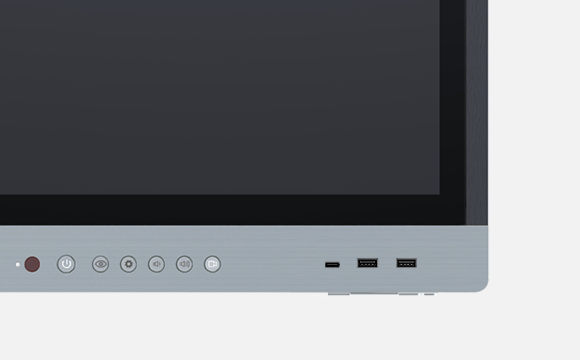
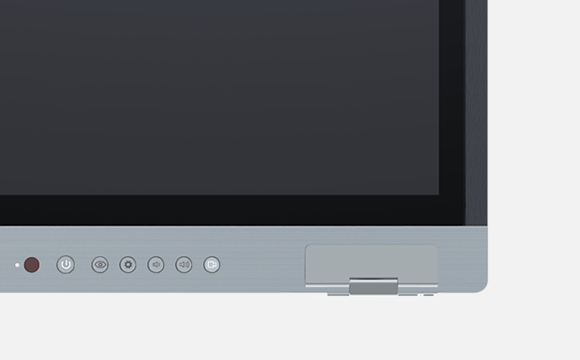
希沃视频展台常见问题
a.展台黑屏,显示“无法识别到信号源”
尊敬的客户,您好,为您提供以下解决方案,请您依次尝试:
1,确认软件最后最新版本,软件下亓唇樱篹.seewo.com
2,尝试插拔展台与一体机之间的连接线材或更换USB接口后是否正常。
3,如条件允许下交叉测试展台,把展台接到笔记本电脑测试,如非展台问题则可以尝试更新相关驱动或者还原win系统
b.展台黑屏,显示“可识别到信号源”
尊敬的客户,您好,为您提供以下解决方案,请您依次尝试:
1)在展台软件中确认信号源是否为展台
2)更新展台软件。(软件下载链接:e.seewo.com 软件下载链接)
3)检查WIN10系统设置—隐私中相机权限是否关闭,如是,请打开。
4)重装显卡驱动(可在设备管理器中卸载,再用鲁大师等软件重装显卡驱动)
5)如安装360安全卫士等软件,可优先退出360(摄像头拦截)
c.视频展台转轴断裂
尊敬的客户,您好,转轴断裂建议您在人工服务时间内(早8晚8)联系人工客服登记报修即可,
需要的信息如下:
1、展台的SN码。
2、学校地址以及单位名称
3、联系人和联系方式
d.无线展台如何连接
尊敬的客户,您好,为您提供以下解决方案:
1、打开希沃视频展台软件—设置—绑定无线展台。
2、出现的菜单中选择单台模式,按展台右侧M键切换到直播模式进行扫码连接,连接成功后展台屏幕会显示用户名和密码。
3、直接点击展台软件单台模式上的连接,连接成功即可。


希沃视频展台超清不可用怎么办?
检查连接线、检查USB连接、检查USB线和COM口设置等。
1、检查连接线:检查展台设备和显示器之间的连接线是否松动或接触不良。请重新插拔连接线确保连接牢固。
2、检查USB连接:确保展台与电脑主机的USB连接正常。检查展台是否通电开机,确认展台运行正常。存在问题,可以重新连接展台与电脑主机的USB接口,或者更换一个新的USB接口。
3、检查USB线和COM口设置:检查USB线是否完好,有问题可以更换一条新的USB线。检查电脑系统的COM口设置是否正确。存在问题,可以调整或重新设置COM口参数。
希沃视频展台售后服务:
以换代修
服务内容
机器在厂家出货后的45天内,出现任何产品质量问题,客户可申请更换新机。在45天之后,对于需要寄修和返修的故障情况,客户可以选择更换良品,避免等待返厂维修时间。
适用范围
大型整机产品、小型周边设备。
服务流程
1.客户联系微信客服/在线客服,告知产品型号和技术故障等信息
2.由客服在线判断或安排工程师上门查看,确认技术故障
3.如判定不需工程师上门,则客服会安排物流上门取件,同步为您发出新机。
4.如判定需工程师上门,则工程师会上门进行机器拆卸、包装和寄送。











